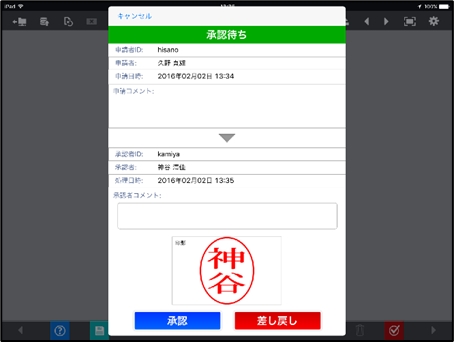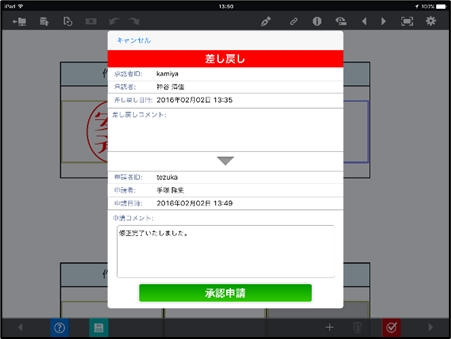承認
作業者からの申請と、上長や管理者による承認を行うことができます。
申請時にはクラスターをタップすると、ログイン中のユーザー情報とコメントの記入欄、申請ボタンが表示されます。申請後に承認権限があるユーザーがクラスターをタップすると、承認または差し戻しができます。差し戻しされると、再度申請ができるようになります。
承認権限はManagaerで設定します。
基本設定
帳票コピー時に入力値をコピーしない。
チェックすると、帳票をコピーした際にこのクラスターが空欄になります。標準はオフです。
iPhoneのリスト形式時にこのクラスターを表示しない。
iPhoneでリスト形式の場合のみ、このクラスターを非表示にします。標準はオフです。
このクラスターにフォーカスして入力待ちの状態で起動する。
シートごとに、初めてそのシートが表示された時に、このクラスターを選択状態にします。
連携用テーブルに出力
対象項目を指定する場合に、連携用テーブルにクラスターのデーターを出力します。
パラメーター
制約:必須入力
チェックすると、このクラスターに値がない場合、完了保存ができなくなります。編集途中での保存は可能です。
サイン種別
承認時に承認権限のあるログインユーザーの印影またはサインを表示します。
印影
アプリでクラスターをタップすると、ログインユーザーの印影が表示されます。印影はManagerのユーザー情報に登録した物が使用されます。
サイン
サインの記入欄が表示されます。
申請後の保存確認

チェックすると、承認クラスターで申請を行った際、その場に保存メニューを表示します。 次の「申請時の必須入力チェック」が有効な場合、必須入力のクラスターが未入力だと先にアラートが表示され、保存メニューは表示されません。
申請時の必須入力チェック
チェックすると、承認クラスターで申請を行った際、自動で必須入力のチェックを行います。必須入力のクラスターが未入力の場合、アラートが表示され、申請ができません。
アプリでの表示